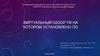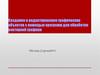Similar presentations:
Создание видеозаписи выступления
1. Тема: «Создание аудиозаписи выступления: программы/ технологии»
Звуковой комментарий к презентации проекта/исследования• Возможности Power Point
• Требования к записи
• Требования к диктору
• Специальные программы
Курс дополнительного образования «Цифровые технологии в школьном музее»
2. Возможности Power Point
Добавитьзвуковое
сопровождение
к
презентации можно в самой программе
Power Point. Но в этом случае нужно будет
все равно перелистывать слайды.
Самый
распространенный
аудиофайла – MP3.
Способ № 1
Способ № 2
формат
3. Способ № 1
4. Способ № 2
5. Способ № 2
6. Звуковая дорожка – оборудование для записи - гарнитура
1. Выбороборудования:
диктофон,
ветрозащита,
наушники,
микрофон (или бюджетные USB микрофон, петличка), аудиокарта,
компьютер и софт
2. Проверка оборудования. Необходимо заранее подключить все
необходимое оборудование и протестировать его.
3. Отсутствие
оборудованной
студии.
Необходимо
выбрать
и
подготовить место записи. Необходимо исключить посторонние
шумы
(шелест
перевертываемых
листов,
звуковые
сигналы
различных устройств, шум компьютера и/или проектора, звук шагов
или цокот шпилек, звон браслетов и т.п.).
7. Звуковая дорожка - подготовка
1. Временные затраты. Необходимо записывать сразу несколькодублей. А также осуществить проверку записанного (установить
отсутствия
брака:
наличие
посторонних
шумов,
подрывов
(технический дефект), ошибок в произношении). Необходимо
выделить специально для записи время (спешка проявляется в
звучании голоса). Усталость также проявляется в голосе.
2. Место записи. Нужно удобно расположиться в пространстве.
Посмотрите на каком расстоянии от микрофона лучше всего
звучит ваш голос. Можно осуществлять запись стоя. В этом случае
диафрагма работает правильно. Включаются дыхательные мышцы
и дыхание более глубокое. Вдобавок к этому положение стоя
добавляет динамики, всё тело включается в работу.
8. Рекомендации диктору - подготовка
1. Владение материалом. Прочитайте текст вслухнесколько раз. Вооружитесь карандашом или ручкой и
делайте себе необходимые пометки в тексте.
2. Грамотность.
Расставьте
ударение
(используя
орфоэпический словарь в сложных случаях), проверьте
термины, названия, имена и фамилии).
3. Интонирование.
Определите
интонационные
и
логические паузы. Обозначьте их в печатном тексте.
4. Голосовая разминка. Необходимо разогреть связки
специальными упражнениями. Особенно если вы будете
озвучивать не 30 секунд, а минут 20 текста.
5. Дикция и громкость. Четко произноси все слова. Не
должно быть резких перепадов по громкости.
6. Эмоциональность. Окрасьте свой голос эмоцией.
Задумайтесь над тем, какого эффекта вы хотели бы
достичь своим сообщением.
7. Дыхание.
Старайтесь
делать
вдохи
бесшумно.
Расположите свое тело так, чтобы вам было легко
дышать.
9. Рекомендации диктору – анализ
1. Запиши.Прослушайте
свои
записи
и
проанализируйте их. Как звучит твой голос? Как он
звучит при разных обстоятельствах (в зависимости от
интонации, удаленности от микрофона и т.п.?
2. Необоснованные
паузы.
Текст
должен
восприниматься слушателем как единое целое. Не
должно быть «зависаний» и торопливости скороговорки.
3. Слова-паразиты. Следите за тем, чтобы в текст не
закрались слова-паразиты и большое количество
вводных слов.
4. Задушевный разговор. Озвучивать надо стараться
так, будто не читаешь текст, а беседуешь со
слушателями. Диктор обязан знать, о чём, кому и
зачем он говорит.
5. Образ слушателя. Представь своего слушателя в
образе друга, родственника.
10.
Многообразие программ для записи звукового комментарияк презентации (слайд-шоу) - бесплатные ресурсы.
Рассмотрим некоторые из них:
• FastStone Capture (для компьютера)
• UVScreenCamera (для компьютера)
• Camstudio (для компьютера)
• Bandicam
• Free Screen Video Recorder
• iSpring Free Cam (для компьютера)
• OCam Screen Recorder (для компьютера)
• Ashampoo Snap (для компьютера)
11. FastStone Capture
FastStone CaptureFastStone Capture – программа, которая делает видео и скриншоты с экрана компьютера в пару кликов.
Подходит для любых ПК.
Основные преимущества:
запись без водяных знаков;
съёмка с высоким качеством;
запись со звуком;
небольшой размер видео даже с высоким разрешением;
редактирование видео в самой программе – добавить собственные надписи, обвести кругом элементы,
указать стрелкой на какие-либо моменты;
доступна на всех версиях Windows;
видео можно сразу отправить друзьям в соцсетях, по почте, сохранить на компьютере или загрузить на
свой сайт;
простая настройка программы.
Недостатки:
может зависать при сохранении видео, если файл слишком большой;
может «тормозить» при записи длинного файла.
Скачать
www.faststone.org
12. UVScreenCamera
UVScreenCamera – бесплатная программа для снятия на видео того, что вы делаете на своемкомпьютере. Подходит для создания презентаций, скриншотов, роликов для Youtube в различных
форматах и с высоким разрешением.
Преимущества программы:
снимает на видео выбранную область экрана;
снимает со звуком;
редактирование записи в самой программе – выделение фрагментов, надписи, обрезка, фокус;
запись видео горячими клавишами после настройки в программе;
сохраняет снятые видео в нужном формате.
Основные недостатки:
редкие проблемы со звуком – может пропасть;
иногда сбой преобразования в тот или иной формат.
Скачать www.uvsoftium.ru
13. Camstudio
Camstudio – многофункциональный сервис для записи видео с экрана. С его помощью можнозапечатлеть все, что происходит на компьютере, и сохранять результат в любом формате.
Преимущества Camstudio:
бесплатно снимает видео со звуком от самого ПК либо от микрофона;
возможность снять весь экран либо определенную часть;
совместимость со всеми версиями Windows;
сохранение готового файла в различных форматах.
Основные недостатки:
запись с микрофона может «тормозить»;
интерфейс доступен только на английском;
некоторые антивирусы не дают запуститься программе, считая ее небезопасной.
Скачать camstudio.org
14.
BandicamBandicam – одна из наиболее популярных программ по созданию видео с экрана. Позволяет работать с
файлами в различных разрешениях, снимает видео и скриншоты. С ее помощью можно запечатлеть
игру, записать обучающий ролик или показать процесс настройки каких-либо приложений.
Преимущества Bandicam:
снимает в HD;
запись в течение хоть целого дня;
сохранение файла в любом популярном формате.
Недостатки:
не всегда подходит для записи игр;
использование Shareware – условно-бесплатная.
Скачать www.bandicam.com
15.
Free Screen Video RecorderFree Screen Video Recorder – бесплатная и легкая программа для записи видео и скриншотов.
Преимущества программы:
записывает, охватывая весь экран либо его часть;
снимает в любом качестве;
можно наложить звук или сразу снимать с ним;
совместима со всеми версиями Windows;
очень проста в использовании.
Недостатки:
не совместим с некоторыми микрофонами;
поддерживает только английский язык;
видео сохраняются только в AVI.
Скачать www.dvdvideosoft.com
16.
iSpring Free CamiSpring Free Cam – бесплатный сервис, позволяющий записывать действия на экране ПК. Подходит для
создания любых видов презентаций, видеоуроков, инструкций.
Основные преимущества:
охватывается при съемке весь экран или только некоторая область;
съёмка со звуком от самого ПК или своего голоса с микрофона, если это урок;
редактирование файлов в самой программе – обрезка, сжатие, надписи, удаление шума;
сохранение файлов в высоком разрешении.
Главные недостатки:
готовый файл может быть только в ограниченном формате.
Скачать www.ispring.ru
17.
OCam Screen RecorderOCam Screen Recorder – приложение для создания видео и скриншотов. Позволяет запечатлеть любой
процесс, происходящий на ПК, и для этого не требуется особых умений.
Главные преимущества программы:
работает с версиями Windows XP / 2003 / Vista / Windows 7, 8, 10 (32bit and 64bit);
снимает любую область монитора;
сохраняет в популярных форматах MP4 (MPEG-4 Part 14), MKV, MV4, MOV, WMV, FLV, AVI, TS, VOB;
сохраняет в высоком разрешении;
возможность делать и редактировать скриншоты;
возможность убрать или наложить водяной знак;
снимает в пару кликов.
Недостатки:
готовый файл не может весить больше 4 Гб;
вместе с OCam Screen Recorder из установочного файла на ПК могут загрузиться дополнительные
программы.
Скачать ohsoft.net
18.
Ashampoo SnapAshampoo Snap – программа для съёмки видео с экрана ПК. Имеет простой интерфейс и много функций.
Доступна даже начинающим пользователям.
Главные преимущества:
возможность снять видео всего монитора;
возможность снять выбранную область экрана;
возможность делать скриншоты и создавать коллажи прямо в самой программе;
поддержка всех версий Windows;
возможность сделать запись со звуком;
возможность редактирования отснятого.
Недостаток:
может зависать, если видео слишком долго снимается.
Скачать www.ashampoo.com

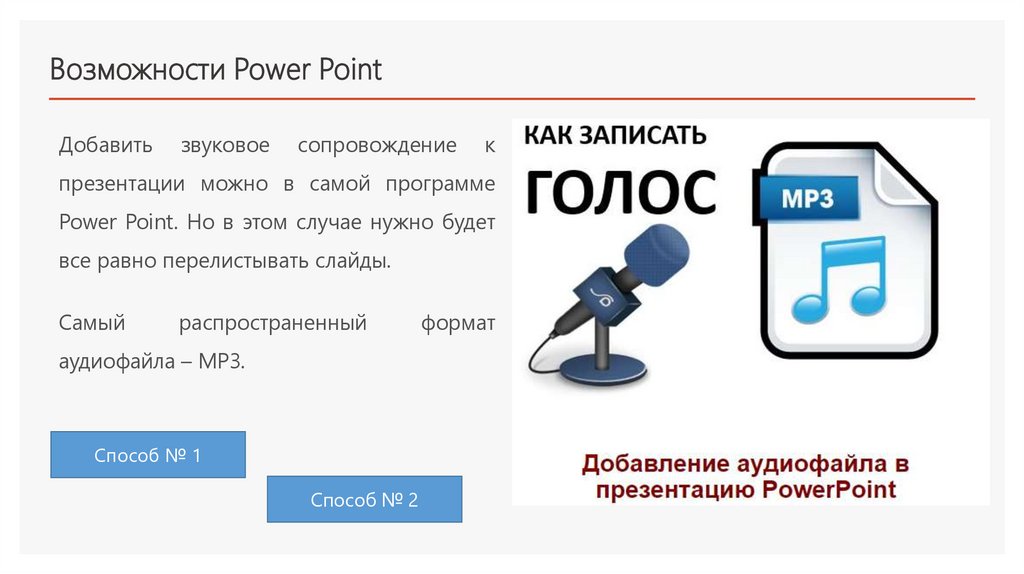
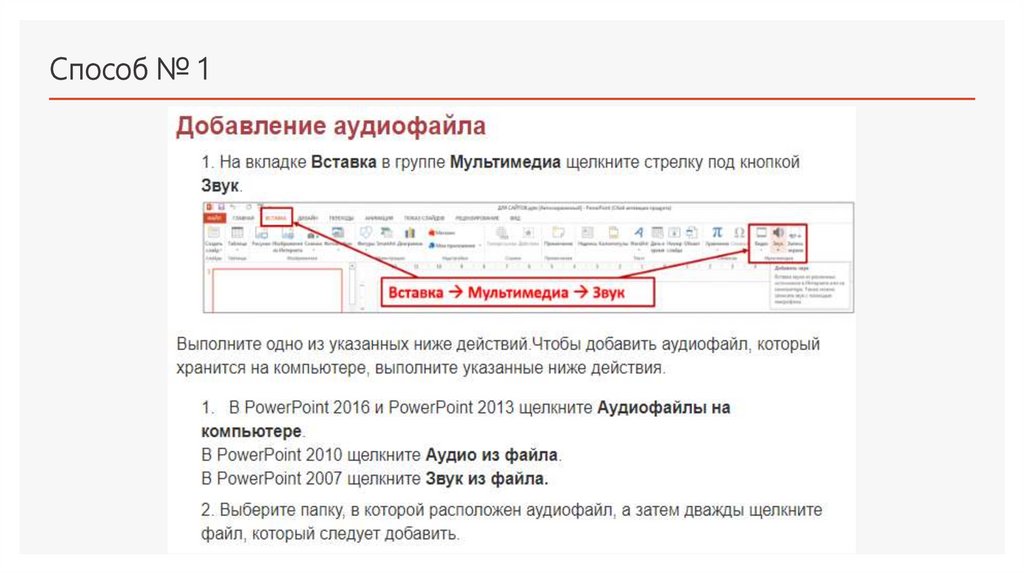





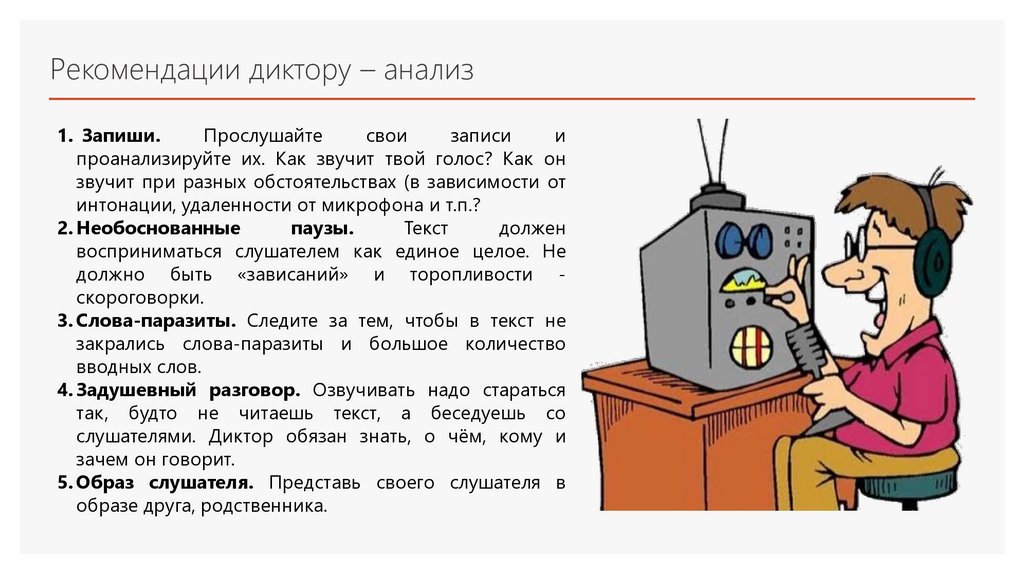





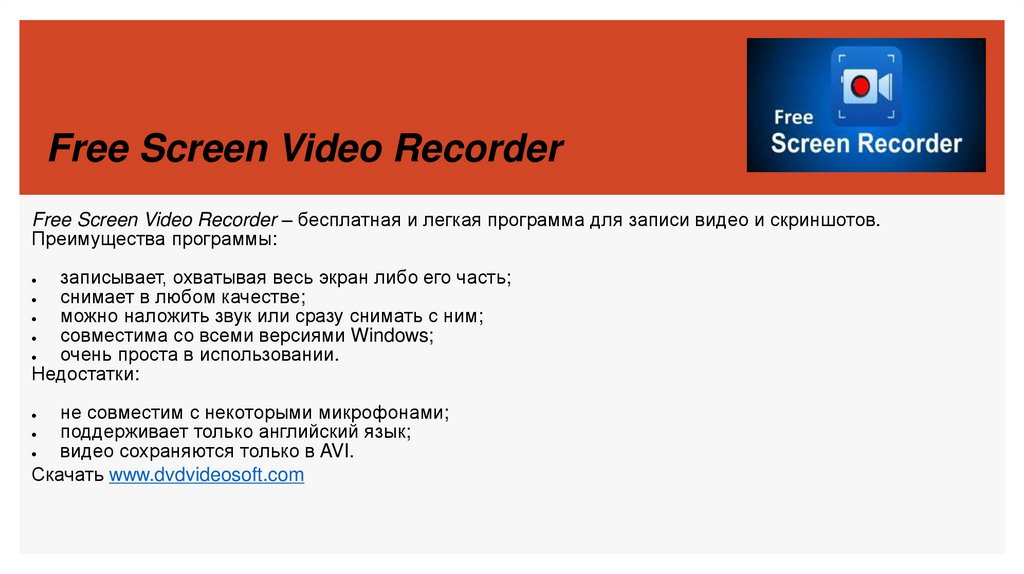

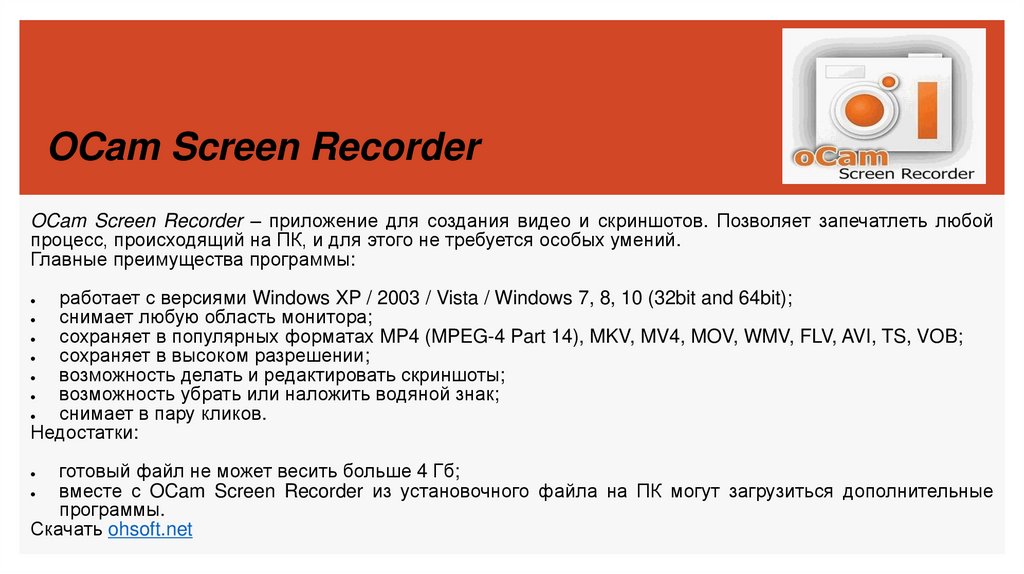
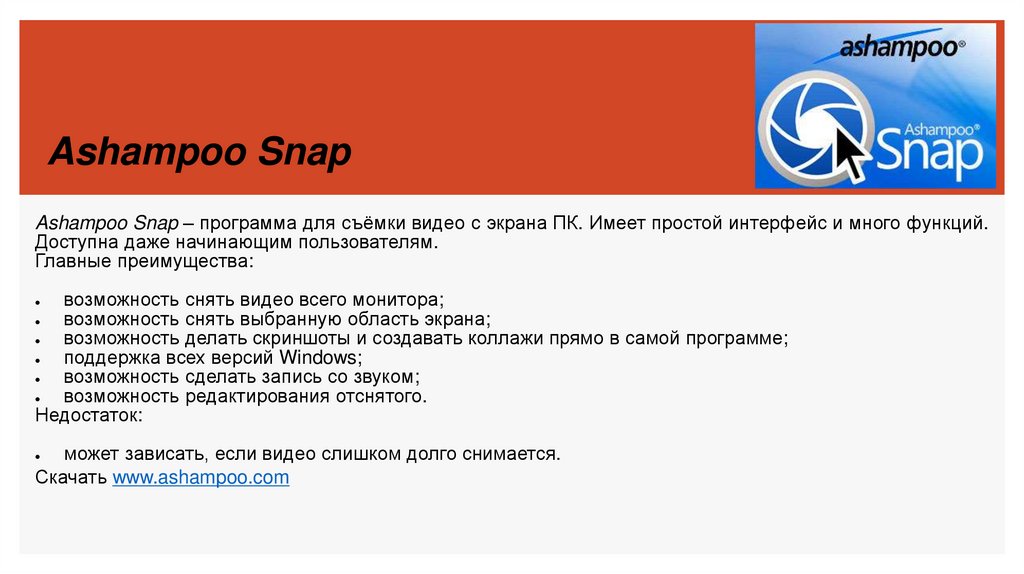
 software
software